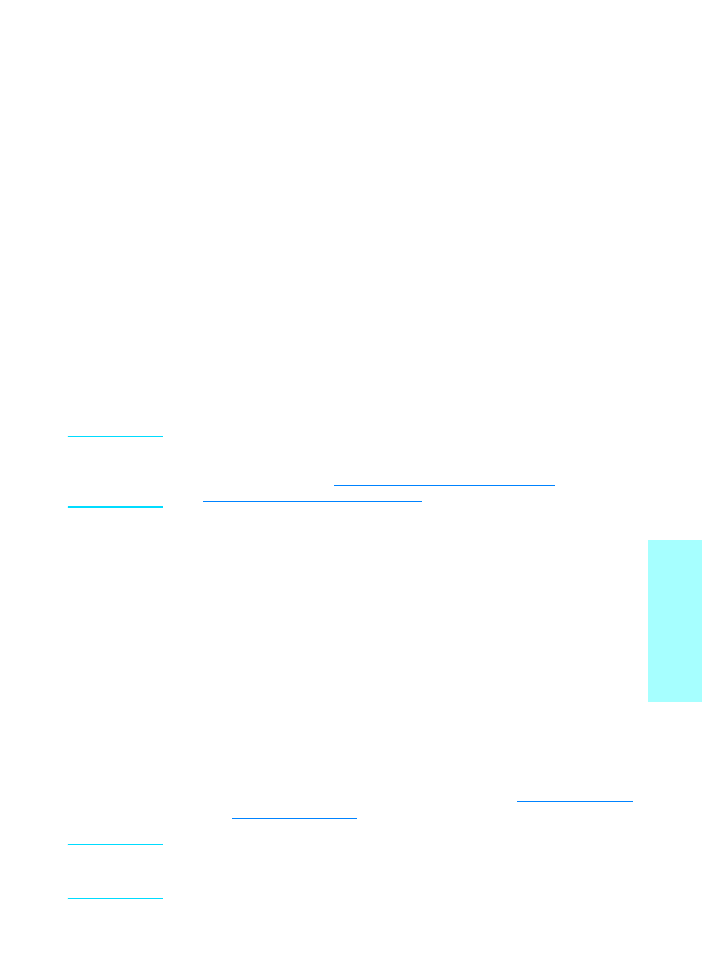
“Για να προγραµµατίσετε τους κωδικούς
οµαδοποιηµένης κλήσης” στη σελίδα 27
.
Για να προγραµµατίσετε κωδικούς αυτόµατης κλήσης και πλήκτρα ενός
πατήµατος από τον πίνακα ελέγχου του προϊόντος, ακολουθήστε τα παρακάτω
βήµατα :
1
Στον πίνακα ελέγχου του προϊόντος, πατήστε phone book (τηλεφωνικός
κατάλογος) , εισαγάγετε ένα µη προγραµµατισµένο κωδικό αυτόµατης
κλήσης και πατήστε µενού/enter.
Ή
Πατήστε ένα µη προγραµµατισµένο πλήκτρο ενός πατήµατος. Η οθόνη
του πίνακα ελέγχου θα σας ειδοποιήσει ότι ο κωδικός αυτόµατης κλήσης ή
το πλήκτρο ενός πατήµατος δεν έχει προγραµµατισθεί.
2
Για να προγραµµατίσετε τον κωδικό αυτόµατης κλήσης ή το πλήκτρο ενός
πατήµατος, πατήστε το µενού/enter.
3
Εισαγάγετε τον αριθµό φαξ και πατήστε µενού/enter. Συµπεριλάβετε
κάθε διακοπή ή άλλο απαραίτητο αριθµό, όπως κωδικός περιοχής,
κωδικός πρόσβασης για αριθµούς εκτός συστήµατος PBX (συνήθως 9 ή
0), ή υπεραστικό πρόθεµα. (Ανατρέξτε στην ενότητα
“Χρήση χαρακτήρων
κλήσης” στη σελίδα 29
για περισσότερες πληροφορίες.)
Σηµείωση
Όταν εισάγετε έναν αριθµό φαξ, µπορείτε να χρησιµοποιήσετε ένα κόµµα (,) για
µία διακοπή ή το γράµµα R, αν θέλετε το προϊόν να τεθεί σε αναµονή τόνου
κλήσης.
οµαδοποιηµένης κλήσης
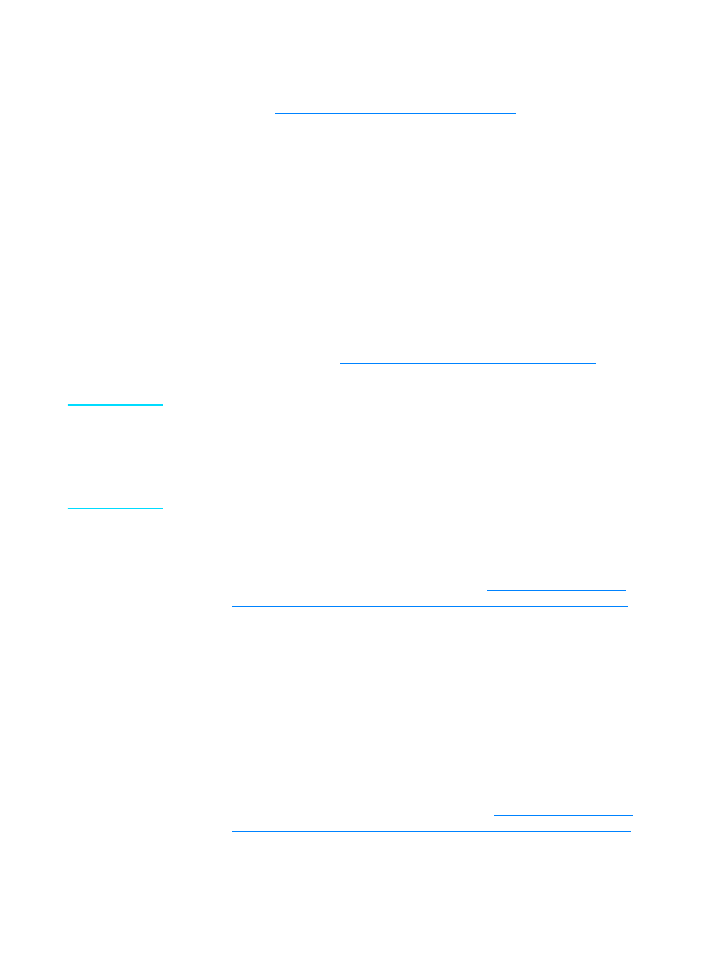
26 Κεφάλαιο 3 Αποστολή/λήψη φαξ (προχωρηµένη)
ELXC
4
Εισαγάγετε ένα όνοµα για τον αριθµό φαξ. Για να το κάνετε αυτό, πατήστε
συνεχώς το αριθµητικό πλήκτρο για το γράµµα που χρειάζεστε έως ότου
εµφανιστεί το γράµµα. (Για κατάλογο χαρακτήρων, ανατρέξτε στην
ενότητα
“Χρήση χαρακτήρων κλήσης” στη σελίδα 29
.)
5
Για να αποθηκεύσετε την πληροφορία, πατήστε το µενού/enter.
Για να προγραµµατίσετε ένα πλήκτρο ενός
πατήµατος για εναλλακτικό υπεραστικό κωδικό
Αν χρησιµοποιείτε ένα εναλλακτικό µέσο, µπορείτε να προγραµµατίσετε ένα
πλήκτρο ενός πατήµατος για να καλέσετε τον αριθµό πρόσβασης της υπηρεσία
’ς πριν έναν αριθµό φαξ. Όταν χρειαστεί να χρησιµοποιήσετε αυτό το πλήκτρο
ενός πατήµατος, πατήστε το, εισαγάγετε τον αριθµό φαξ και πατήστε fax/send
(φαξ/αποστολή). Σε αυτήν την περίπτωση, πραγµατοποιείται ταυτόχρονη
κλήση του αριθµού πρόσβασης και του αριθµού του φαξ. Αν ο αριθµός
πρόσβασης χρησιµοποιείται σχεδόν κάθε φορά που καλείτε ένα φαξ, µπορεί να
είναι ευκολότερο να προγραµµατίσετε τον αριθµό πρόσβασης πρόθεµα κλήσης
(ανατρέξτε στην ενότητα
“Εισαγωγή προθέµατος κλήσης” στη σελίδα 30
για
περισσότερες πληροφορίες).
Σηµείωση
Οι κωδικοί αυτόµατης κλήσης, τα πλήκτρα ενός πατήµατος και οι κωδικοί
οµαδοποιηµένης κλήσης προγραµµατίζονται πιο εύκολα από το λογισµικό (δεν
είναι διαθέσιµοι στα Windows 95). Για οδηγίες αναφορικά µε τον
προγραµµατισµό των κωδικών αυτόµατης κλήσης, τα πλήκτρα ενός πατήµατος
και τους κωδικούς οµαδοποιηµένης κλήσης µε τη χρήση του λογισµικού
προϊόντος, δείτε το ηλεκτρονικό εγχειρίδιο χρήστη.
Χρησιµοποιήστε αυτήν τη διαδικασία αν ο αριθµός πρόσβασης έχει
περισσότερους από 10 χαρακτήρες ή αν χρησιµοποιείτε µόνο περιστασιακά τον
αριθµό πρόσβασης.
1
Ακολουθήστε τα βήµατα 1 έως 6 της ενότητας
“Για να προγραµµατίσετε
κωδικούς αυτόµατης κλήσης και πλήκτρα ενός πατήµατος” στη σελίδα 23
.
Όταν εισάγετε τον αριθµό του φαξ, µπορεί να πρέπει επίσης να κάνετε µία
ή και τις δύο από τις ακόλουθες εργασίες:
• Αν πρέπει να περιµένετε για τόνο πρόσβασης σε κάποιο σηµείο στον
αριθµό, εισαγάγετε µία ή περισσότερες παύσεις των τριών
δευτερολέπτων, πατώντας pause/redial (παύση/επανάκληση).